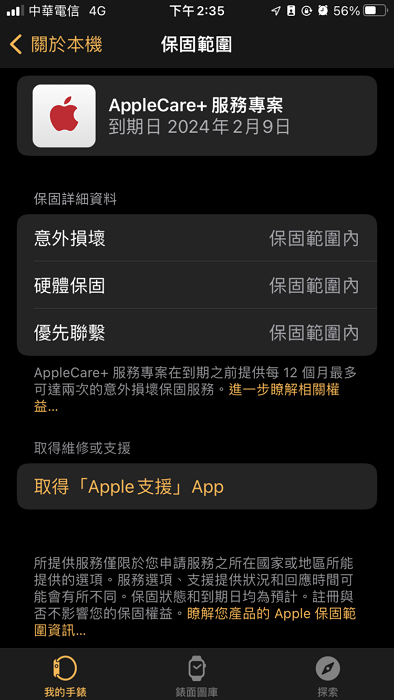過年期間,人總是比較容易衝動購物。而這次 LINA 衝動購物的結果就是—— Apple Watch。雖然說是衝動購物,但 LINA 購買前也是爬了許多文,做了許多功課後才下手的,買到現在 LINA 也完全不後悔,用得超級開心!
LINA 買的是 Apple Watch Series 7 Nike 版,41mm 午夜色鋁金屬錶殼+黑色 Nike 運動型錶帶。這次開箱除了會介紹 Apple Watch S7 以外,還會附上加保 AppleCare+ 服務專案的詳細過程(畢竟官網上的資料少的可憐),給大家一起參考看看!
Apple Watch Series 7 介紹 ▶ ▶【手錶攻略】Apple Watch 7全系列介紹!規格、顏色、價錢、6大新功能
▼ Apple Watch Series 7 Nike 版(41mm 午夜色鋁金屬錶殼)

▼ 盒子底部印著手錶的資訊及手機的系統需求

開箱時間~
打開外包裝後,就會看到2個紙盒,上面的盒子裝著 Apple Watch S7 本體+充電線+說明書,下面的盒子則是 LINA 選的黑色 Nike 運動型錶帶。不得不說,蘋果的包裝真的是一絕,怎麼可以連個外包裝都這麼美!
為了配合錶帶的包裝盒,所以 Apple Watch 的盒子也一樣超級長,但不管是 Apple Watch S7 的本體或充電線都只佔了一小部分而已,整個盒子基本上都是紙托。
▼ 光外包裝就夠漂亮了

▼2個盒子分別裝著 Apple Watch S7 和 Nike 運動型錶帶

▼ Apple Watch S7 本體(左)、充電線和說明書

▼ 錶帶有 M/L(中)和 S/M(下)2種尺寸,錶帶的安裝說明則印在盒子上方

▼ 細看 Apple Watch Series 7
▉ 補充:如何選擇適合的 Apple Watch 尺寸?
比起錶殼的材質、搭配的錶帶顏色,最多人煩惱的應該還是「哪個尺寸比較適合我」吧?Apple Watch Series S7 有 41mm 和 45mm 兩種尺寸可以選擇(SE 則是 40mm 和 44mm),兩個尺寸只差了 NT$1,000 而已,究竟該怎麼選比較好呢?
45mm 不管是在觀看體驗或使用手感上都會比 41mm 更加爽快,畢竟螢幕大、用起來自然就會更舒服;但對於手腕比較細的人而言,45mm 螢幕可能會跟手腕一樣寬、甚至超出手腕,不僅增加了刮傷螢幕、撞到螢幕的機率,以「手錶配件」而言視覺上也比較不協調。
LINA 建議,購買前最好先到實體店試戴一下,體會不同尺寸的螢幕,順便看看手錶戴在手上的視覺如何。在試戴試用的同時,也可以思考一下:
- 45mm 的螢幕戴在手上看起來會不協調嗎?
- 即便有手錶,平常回訊息、打電話等會是以手機為主嗎?
- 我的生活習慣或工作環境會容易造成手錶擦傷、刮傷嗎?
如果以上幾題的答案都是「No」,那恭喜,45mm 的手錶很適合你;如果這幾題的回答裡「Yes」越多的話,那或許可以考慮選擇 41mm 的手錶囉~
▼ 雖然螢幕滑起來真的讚,但 45mm 在 LINA 手上看起來真的太大了

配對 Apple Watch
安裝好錶帶、戴上手錶之後,就可以來配對 Apple Watch 囉!按照說明書的指示將 Apple Watch 開機、並將手錶靠近手機後,手機上就會自動彈出配對視窗。
在配對過程中,會需要在手機上進行各式各樣的 Apple Watch 設定和介紹,包含想戴左手右手、Apple Watch 密碼設定和 SOS 緊急服務等等;這些設定通通完成後,就會開始將手機上的資料(簡訊、聯絡人等)同步到 Apple Watch 上。不知道是不是 LINA 手機上的資料過多,同步資料花了大概 20 分鐘才完成,本來還以為5~10 分鐘就會結束的說~
▼ 這邊放上幾張 Apple Watch 的配對+設定過程,有興趣的可以看看~
▼ 在手錶同步時,手機上會自動跳出 Apple Watch 的探索提示,在同步完成前也可以來研究一下
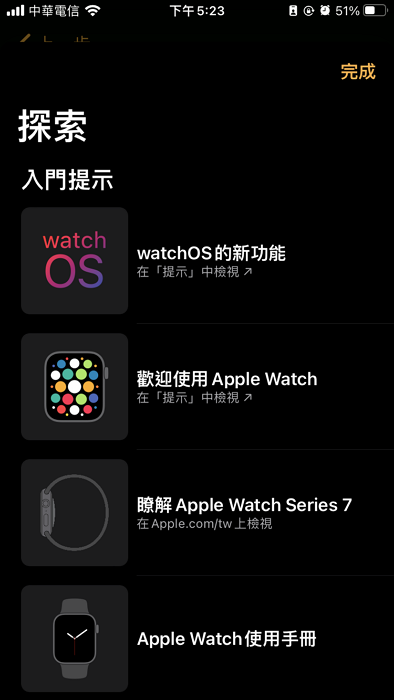
大螢幕萬歲!
雖然蘋果在發表會或官網介紹裡都不停的強調 Apple Watch S7 的耐用性和充電速度,但最重要的果然還是「大螢幕」吧!除了擁有 1.7mm 的極窄邊框,隨顯螢幕更提升了 70% 的亮度,即便垂放手腕,錶面依舊清晰可見。
除此之外,由於 Apple Watch Series 7 的錶殼和螢幕變的更加圓潤曲面,弧形邊緣還能折射光線,在視覺效果讓螢幕看起來更大。由於螢幕變大了,操控介面也因此衍伸出不少改變,包含:
- 更大的介面按鈕,觸控點擊時更好按
- 螢幕可容納多 50% 的文本
- 新增 QWERTY 鍵盤
▼ 官方給出的螢幕差距
(S6 與 SE 的螢幕大小相同,皆為 3mm 邊框)
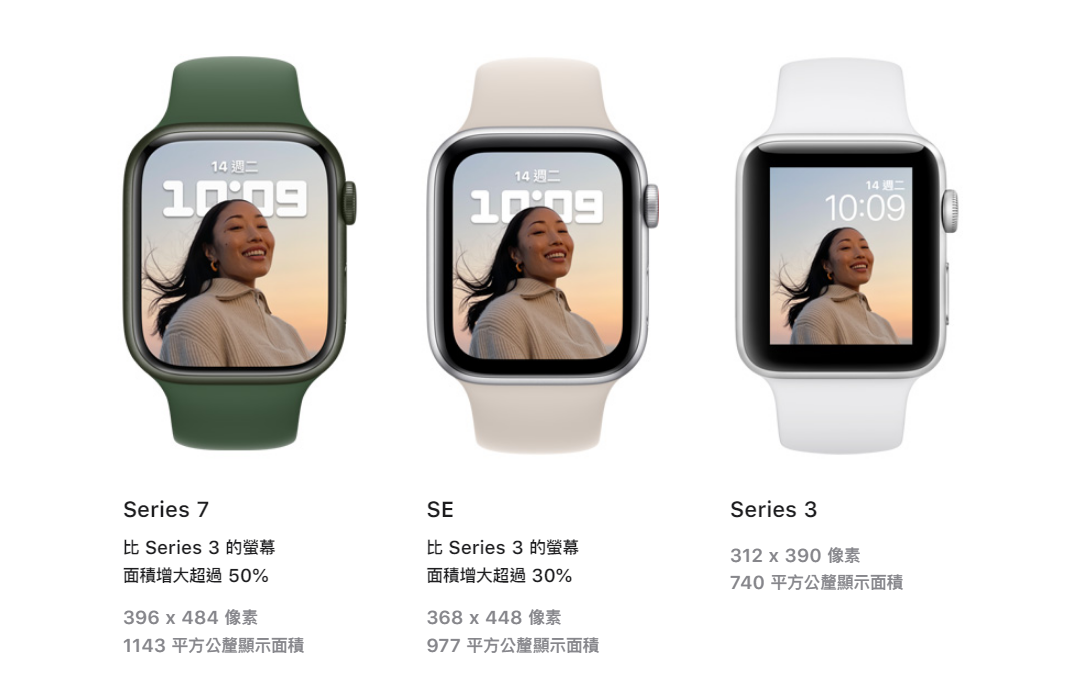
來源:蘋果官方
▼ Apple Watch Series 7 的 1.7mm 窄邊框

▼ 配上黑背景的話,甚至感覺不到有邊框的存在

▼ Apple Watch S7 螢幕上的圓潤邊角

▼ Apple Watch S7 專屬的「輪廓」錶面

▼ Apple Watch S7 可支援完整的 QWERTY 鍵盤
(但目前只支援英文和簡體中文)

Apple Watch S7 的續航能力
在蘋果官網的 Apple Watch 技術規格中,S7 的續航能力和 S6 一樣都是 18 小時。感覺上好像很短,連一天都不到啊?不過,我們先來看看蘋果官方的測試條件:
- 查看時間 90 次
- 接收通知 90 次
- 使用 App 45 分鐘
- 進行一次 60 分鐘的體能訓練,同時透過藍牙從 Apple Watch 中播放音樂
從上述條件可以看到,蘋果模擬的是「超級重度使用」的情況,續航才會只有短短的 18 小時。LINA 按照自己的使用習慣模擬了不同情境,並在下列條件中進行測試:
- 開啟聲音
- 關閉「抬起喚醒」
- 無任何通知
- 點亮螢幕時間不超過5秒
▉ 隨顯螢幕下的耗電量
首先來測試「隨顯螢幕」。畢竟,大部分時間裡手錶就是這個狀態嘛!實測後發現,其實「隨顯螢幕」沒有 LINA 想像中耗電啊~平均下來一個小時會耗掉約 4.5% 電,扣掉8小時睡眠時間和1小時充電,一天大概就是 67% 左右。
另外,如果透過 iPhone 等裝置播放音訊的話,Apple Watch 上就會出現「播放中」的圖示,讓用戶可以通過手錶來控制播放媒體。畢竟 LINA 非常喜歡在工作時聽音樂,自然也要測試看看「播放中」會不會影響手錶的電量嘛~實測後發現,「播放中」對手錶的電量沒有顯著影響,完全不用擔心聽音樂會加速手錶的耗電!
▉ 使用 App 時的耗電量
接下來是「使用 App」,LINA 將「使用 App」再細分成4種:一般使用、打電話、體能訓練和睡眠監測。
- 一般使用:10 分鐘耗掉 3%
- 打電話:10 分鐘耗掉 2%
- 體能訓練:30 分鐘耗掉 3%
- 睡眠監測:約耗掉 15~20%(可能會因睡眠時長而有所不同)
從測試結果來看,雖然「10 分鐘只消耗 2%、3% 的電量」好像沒有很多,但假設一天內 App 用個 30 分鐘、進行 1、2 個小時的運動/打電話,整天下來的耗電量也會非常可觀。
LINA 個人覺得,畢竟手機的螢幕更大、操作也更方便,除非是 Apple Watch 才有的特定功能(例如心電圖、體能訓練等),不然手機在身邊的話就還是先以手機為主吧!畢竟手錶要戴在手上才能進行健康功能的監測,如果頻繁的將手錶拿下來充電,收集到的資料就會沒那麼完整。
▉ 超快的充電速度
根據蘋果官方的資料,Apple Watch S7 充電時從 0~80% 只需要花費 45 分鐘。不過,平常 LINA 根本不會把手錶耗到 0% 才充電啊~因此 LINA 是從 45% 開始充電的,充到 80% 花了 20 分鐘、90% 則是 28 分鐘!(為了保護電池,手錶在充到 80% 後會放慢充電速度。)
LINA 平常是習慣洗澡時就順便把手錶拿去充電,洗完澡吹完頭髮之後手錶就差不多充飽了~當然,LINA 的洗澡吹頭髮時間是 45 分鐘左右,如果是動作比較快 10 分鐘就解決的人…那就先去滑滑手機殺個時間吧?
同場加映:如何加保 AppleCare+
▉ 什麼是 AppleCare+?
AppleCare+ 服務專案是一項保險產品(*備註),除了能延長保固期限外,12 個月內還有2次意外損壞保固服務(須收取自負額)。不同產品的 AppleCare+ 費用都不太一樣,Apple Watch 的投保費用則是 NT$2,590。
以 LINA 的 Nike S7 為例,如果不小心摔破螢幕、要回原廠維修的話,有保 AppleCare+ 的情況下只需要支付 NT$2,200,沒保的話則要 NT$8,650!手錶本來就比手機更容易刮傷撞傷,包模、裝保護殼的費用也都要上千元左右。那還不如把這筆錢拿來保 AppleCare+ 呢,畢竟裸機的 Apple Watch 配戴起來視覺上也更好看啊~
根據蘋果官網的資料,如果想要加保 AppleCare+的話有2種方式:
- 買 Apple Watch 的同時一起加保
在 Apple 直營店或特定 Apple 授權經銷商購買 Apple Watch 時一起購買 AppleCare+ 專案 - 事後再進行加保
購買手錶的 60 天內,前往 Apple 直營店或致電 0800-095-988(蘋果的技術支援電話)來進行加保
由於 LINA 是在官網上購買手錶的,不幸的是台灣的2間 Apple 直營店(皆位於台北市信義區)都離 LINA 有點遠,所以 LINA 是用打電話的方式來進行加保。
*備註:
保險需要年滿 20 歲才能簽保單,因此未滿 20 歲的話需要法定代理人同意才能進行加保喔!
▉ 打電話加保 AppleCare+!
LINA 是在平日晚上打電話過去的,打了之後才被技術人員告知說,AppleCare+ 技術人員的上班時間是週一~週五的 9:00~18:00,當下她只能先幫 LINA 登記資料,之後還是要在平日的上班時間打過去才能完成加保。
可能因為 LINA 手錶就是在官網買的,所以技術人員只要了 LINA 的基本資料、網路訂單編號和手錶的序號就登記好了,不用另外上傳發票之類的。之後技術人員會寄一封附有案件編號的電子信件到信箱,並在電話裡確認有收到信件、都沒問題後,現階段這樣就 ok 囉。
▼ 技術人員會先登記好案件,之後重打的時候直接提供案件編號就可以了
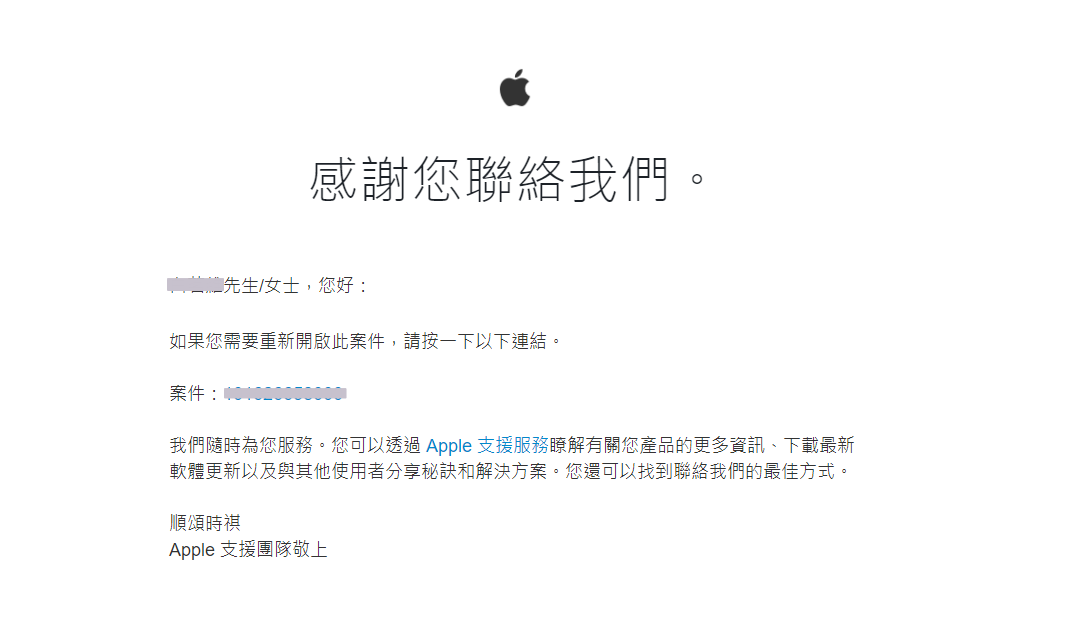
隔天白天 LINA 就找時間重新撥了電話,並提供昨天登記好的案件編號,之後電話將會轉接給 AppleCare+ 的服務專員。畢竟是保保險,所需要的基本資料就比前一天更多更詳細,包含生日、身分證字號、聯絡電話、通訊地址等等。全部資料都核對完畢、確認無誤後,服務專員就會寄一封付款連結過來,所以建議大家先將信用卡準備好,免得到時候還得手忙腳亂的找卡片。等服務專員確認付款完成後,這樣就加保好 AppleCare+ 了,我們可以掛電話囉!
掛掉電話半小時後,LINA 的信箱就收到電子保單、AppleCare+ 服務專案確認書等資料,上面都有詳細記載保險的相關內容和聯絡方式,之後有任何疑問都可以回來這些信件裡查看。 整體過程十分快速有效率,2通電話加起來也只花了 20 分鐘左右。
▼ 投保完成後,蘋果寄來的「AppleCare+ 服務專案確認書」
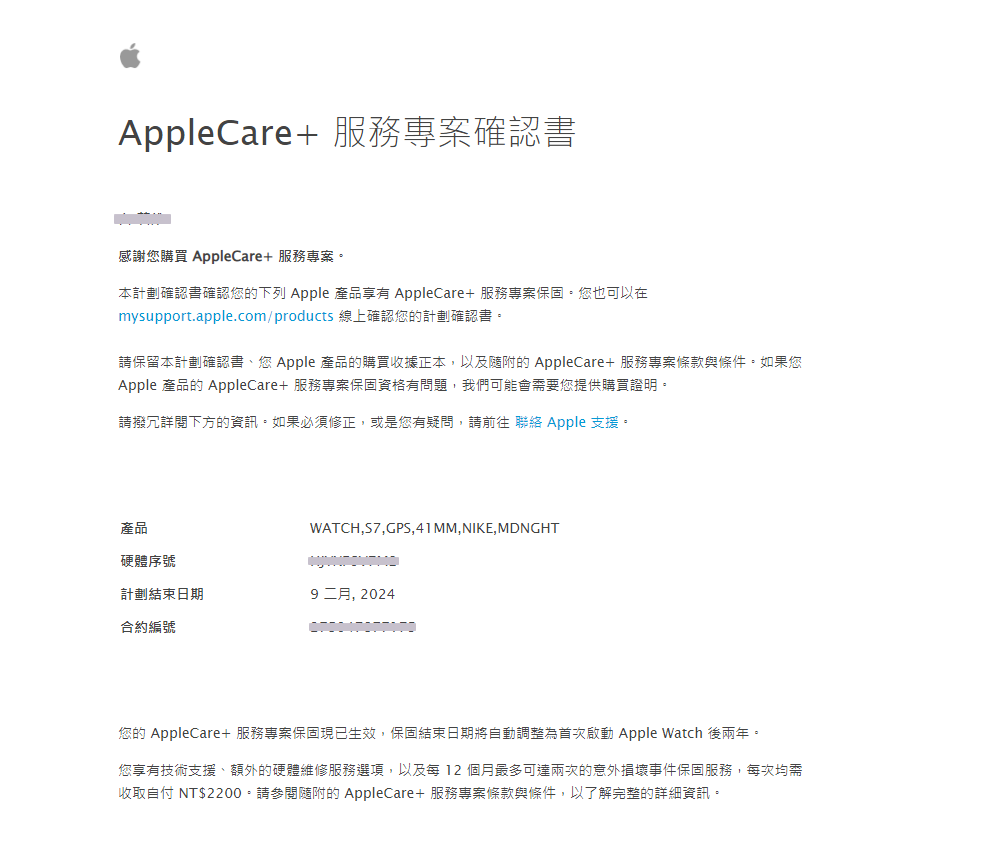
▼ 在 Watch App 的「關於本機」中也能查看 AppleCare+ 的保固範圍